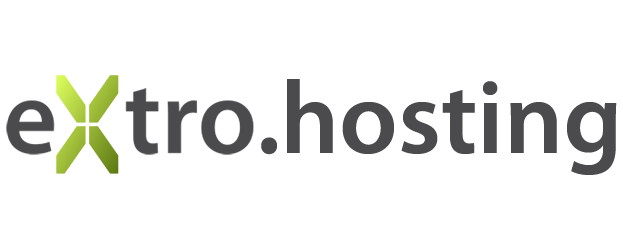Verschlüsselte HTTPS Verbindungen mit kostenlosem SSL Zertifikat in Plesk aktivieren.
SSL Zertifikate
Das Problem mit SSL-Zertifikaten ist, das diese bis vor kurzem fast nur kostenpflichtig erhältlich waren. Zudem war ein technisches Verständnis notwendig, das bei einigen Unternehmen oder Privatpersonen nicht existent ist. Die non-profit Organisation Let’s Encrypt wird u.a. von Google, Mozilla, Cisco, facebook, Akamai, fastly, … unterstützt und stellt kostenlose Zertifikate aus. SSL Zertifikate die für die HTTPS Verbindung notwendig sind, haben bei Let’s Encrypt eine Laufzeit von 90 Tagen. In vielen Softwarelösungen ist Let’s Encrypt schon so weit implementiert, das das Zertifikat automatisch erneuert wird bevor es abläuft.
LetsEncrypt für eine Domain in Plesk konfigurieren
Sofern der Button Let’s Encrypt nicht in der ausgewählten Domain auftaucht, kontaktieren Sie uns!
Alternativ: Plesk Erweiterung Let’s Encrypt suchen und auf Installieren klicken. Je nach Server Zugangsbeschränkungen kann es sein das Sie keinen Zugriff auf die Erweiterung haben. 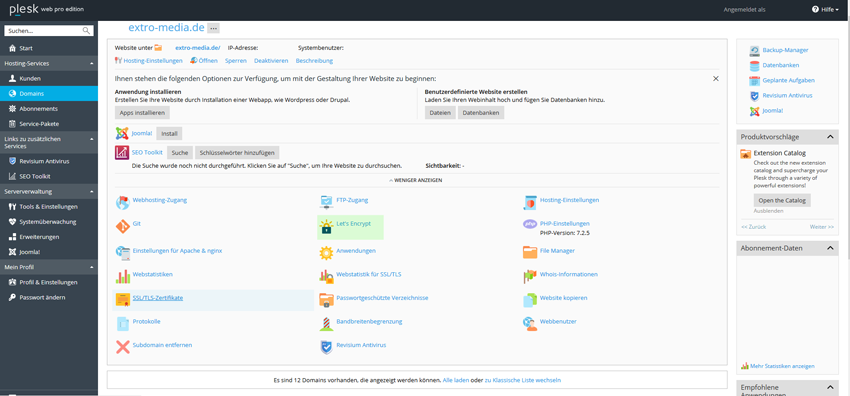
Kostenloses SSL-Zertifikat für die Domain erstellen
Es ist wichtig, das die Webseite auf den aktuellen Webserver zeigt – ansonsten wird der Assistent fehlschlagen. Im Assistent muss nur die jeweilige E-Mail Adresse eingegeben werden und nach den klicken auf „Installieren“ nur noch kurz gewartet werden. 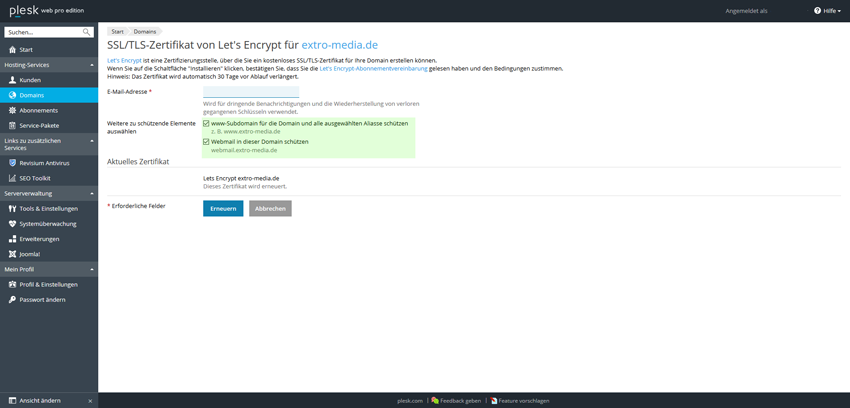
Nach Klick auf Installieren sollte die Meldung erscheinen, das die Installation erfolgreich abgeschlossen wurde. Nun sollte die ausgewählte Domain mit einen gültigen SSL-Zertifikat eingerichtet sein.
Hosting-Einstellungen
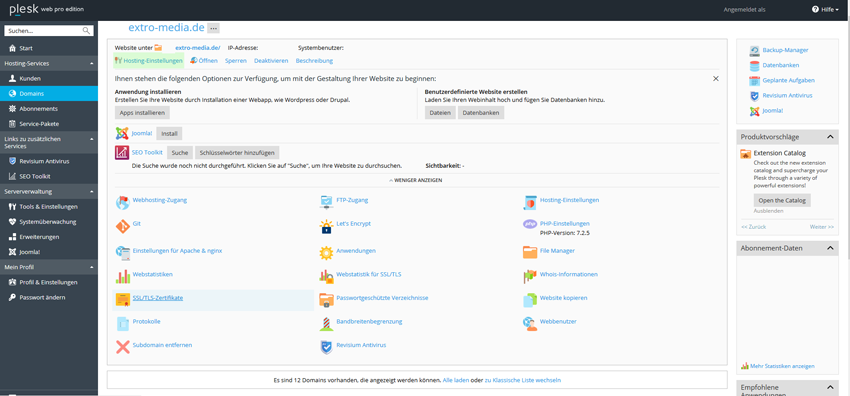
SSL Unterstützung aktivieren in Plesk Domain.
Hier sollte das korrekte Zertifikat aktiv sein oder für die einfache permanente SSL weiterleitung die SSL/TLS Unterstützung aktiviert sein.
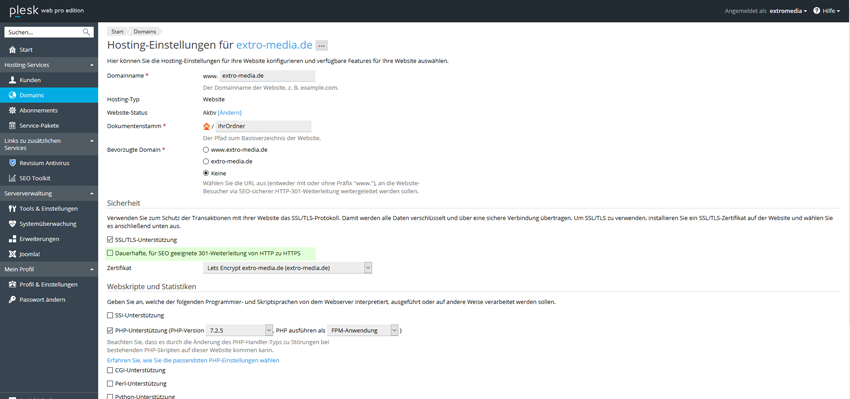
Nun sollte die Webseite über ein SSL Zertifikat verfügen und per https://www.domain.tld aufrufbar sein. Bitte prüfen Sie dies.